ネットショップにおいて、メールは重要なコミュニケーションツールです。しかし、送信したメールが相手に届かない、あるいは迷惑メールとして扱われるというトラブルは少なくありません。本記事では、そうした問題の原因と対策について、特にECサイト運営者の視点から詳しく解説します。
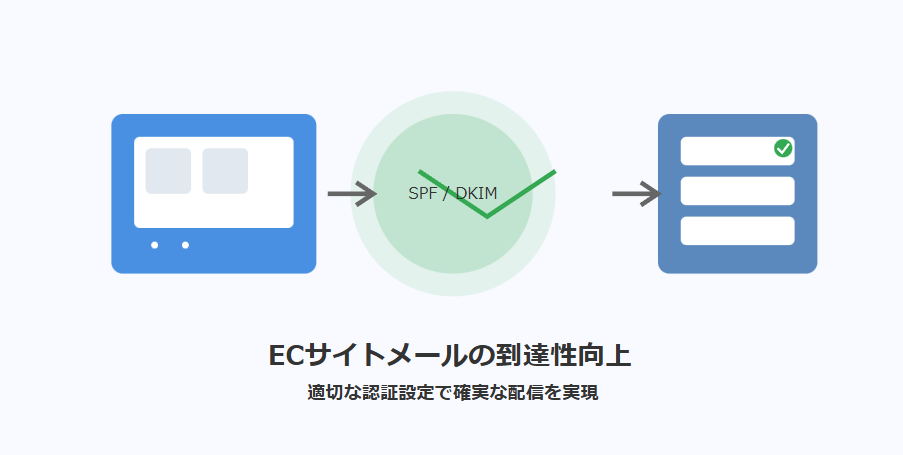
目次
メールが届かないと思った時の確認
メールが届かないと感じた時、まず落ち着いて状況を確認することが大切です。送信したメールの行方を追跡するためには、いくつかの確認ポイントがあります。
まず、送信エラーの通知が届いていないかチェックしましょう。多くの場合、メールが届かない原因は送信時点で判明します。「User unknown」や「Mailbox full」といったエラーメッセージは、問題の特定に役立ちます。
次に、受信者に迷惑メールフォルダの確認を依頼することをお勧めします。現代のメールシステムは非常に慎重にスパム判定を行うため、正当なビジネスメールであっても迷惑メールとして分類されることがあります。特に初めてのメール送信の場合は、この可能性が高くなります。
また、可能であればメールサーバーのログを確認することも有効です。ログには送信から配信までの詳細な記録が残されており、問題が発生した箇所を特定するのに役立ちます。
なぜメールが届かないのか
メールが届かない原因は複数考えられます。最も一般的なのは、スパムフィルターによる誤判定です。これは送信者の設定不備や、メール内容の特徴がスパムメールと似ていると判断された場合に発生します。
また、メールサーバーの設定ミスも重要な要因です。特に、DNSの設定やメール認証の設定が不適切な場合、多くの受信サーバーがそのメールを拒否するようになっています。これは、なりすましメールやスパムメールへの対策として一般的な防御手段となっているためです。
受信者側のフィルター設定も影響を与えます。企業によっては、特定のドメインや送信元IPアドレスからのメールを自動的にブロックするポリシーを設定している場合があります。
スパムメールになってしまう理由
正当なビジネスメールがスパム判定される理由は、主にメールの信頼性に関する技術的な要因と、内容に関する要因の二つに分類できます。
技術的な要因としては、メール認証技術(SPF、DKIM、DMARC)の設定不備が挙げられます。これらの認証が適切に設定されていないメールは、受信側のセキュリティシステムによって疑わしいメールとして扱われる可能性が高くなります。
また、送信元IPアドレスの評価も重要です。過去にスパムメールの送信に使用されたIPアドレスからのメールは、厳しく審査されます。特に共有サーバーを使用している場合、他のユーザーの行動による影響を受ける可能性があることに注意が必要です。
内容に関する要因としては、メール本文における特定のキーワードの使用頻度や、HTMLメールの構造が挙げられます。例えば、「無料」「特別価格」「今すぐ」といった宣伝的な表現を多用すると、スパムスコアが上昇する傾向にあります。
スパムメールにならないための設定
スパムメール判定を防ぐためには、大きく分けて技術的な設定と運用面での対策の両方が必要です。技術面では、メール認証技術(SPF、DKIM、DMARC)の適切な設定が最も重要となり、運用面では、HTMLメールを送信する際の適切なマークアップの使用や、画像と文字のバランスの考慮、スパム的な表現を避けた件名と本文の作成などに注意が必要です。
また、メールの送信方法自体にも配慮が必要となります。例えば、新規にメール配信を開始する場合は段階的に送信量を増やしていくことや、バウンスメールの管理を徹底して無効なアドレスへの送信を速やかに停止することなども重要な要素となります。
本記事では、これらの対策の中でも特に重要となるメール認証技術(SPF、DKIM、DMARC)の設定方法について、詳しく解説していきます。まずは、それぞれの認証技術がどのようなものなのかを見ていきましょう。
SPF、DKIM、DMARCとは
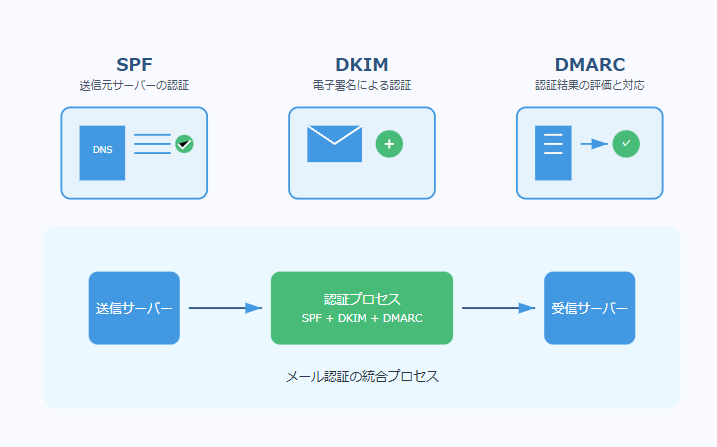
Gmailをはじめとする主要なメールプロバイダーは、SPF、DKIM、DMARCという3つの認証技術を採用しています。これらの認証にパスしないメールは、たとえ正当な送信者からのものであっても、迷惑メールとして判定してしまう可能性があります。特にGmailは2024年からこれらの認証をより厳格に要求しており、ECサイトからのメール配信では適切な設定が不可欠となっています。
これら3つの認証はすべてDNSのTXTレコードとして設定を行い、メールの信頼性を確保します。
SPF(Sender Policy Framework)は、「このドメインのメールを送信できるサーバーはこれです」という情報をDNSに登録する仕組みです。受信側はメールの送信元IPアドレスがこの許可リストに含まれているかをチェックし、これにより、許可されていないサーバーからの不正な送信を防ぎます。
DKIMは、メールに電子署名を付与することで、送信途中での改ざんを防ぐ仕組みです。送信側のメールサーバーが電子署名を付け、受信側がDNSに登録された公開鍵で検証することで、メールの内容が途中で書き換えられていないことを確認できます。
DMARCは、SPFとDKIMの認証結果に基づいて、「認証に失敗したメールをどう扱うか」というポリシーを定める仕組みです。メールを拒否するのか、隔離するのか、それともそのまま受け入れるのかを指定できます。
では、具体的にどのような設定を行えばよいのでしょうか。次に、それぞれの設定方法について詳しく見ていきましょう。
DNSに追加する認証設定
メール認証の設定は、ドメインのDNSにTXTレコードとして追加します。それぞれの設定について、実際の例をあげて解説していきましょう。
SPFレコードの設定
SPFレコードは、メールの送信元として認める対象を指定します。 以下は代表的な設定例です。
example.com. IN TXT "v=spf1 ip4:192.0.2.0/24 include:_spf.google.com -all" |
この設定の内容を分解すると
- v=spf1:SPFのバージョンを示します
- ip4:192.0.2.0/24:送信を許可するIPアドレスの範囲
- include:_spf.google.com:Googleのサービスからの送信を許可
- -all:上記以外のすべての送信元を拒否
自社のメールサーバーとGSuiteを使用する場合
v=spf1 ip4:192.0.2.0/24 include:_spf.google.com -all |
Amazon SESを利用する場合
v=spf1 include:amazonses.com -all |
複数のサービスを併用する場合
v=spf1 ip4:192.0.2.0/24 include:_spf.google.com include:amazonses.com include:sendgrid.net -all |
DKIMレコードの設定
DKIMの設定には、生成した公開鍵をDNSに登録します。
selector._domainkey.example.com. IN TXT ("v=DKIM1; k=rsa; p=MIGfMA0GCSqGSIb3DQEBAQUAA4GNADCBiQKBgQC3QEKyU1fSma0axspqYK5iHj8MQj9g+o2nQhqbBkDwxGQgqK2fNgnYkL9FjxBHGx2MGqgXbUJiIV0v5KFJ93PM4CLzDIs2/FAZ") |
この設定の要素
- selector:任意の識別子(例:`google`や`default`など)
- _domainkey:固定の文字列
- v=DKIM1:DKIMのバージョン
- k=rsa:使用する暗号化方式
- p=…:公開鍵の値
DMARCレコードの設定
DMARCでは、認証失敗時の対応ポリシーを指定します。
_dmarc.example.com. IN TXT "v=DMARC1; p=quarantine; rua=mailto:dmarc@example.com; pct=100" |
設定要素の説明
- v=DMARC1:DMARCのバージョン
- p=quarantine:ポリシー(quarantine=隔離、reject=拒否、none=報告のみ)
- rua=mailto:…:レポート送信先
- pct=100:ポリシーを適用する割合(%)
推奨される段階的な設定:
# 中間段階(一部隔離) v=DMARC1; p=quarantine; rua=mailto:dmarc@example.com; pct=20
# 本格運用(完全拒否) v=DMARC1; p=reject; rua=mailto:dmarc@example.com; pct=100
設定の確認方法
これらの設定が正しく機能しているか、オンラインツールを利用して確認することができます。
なお、これらの設定は一度行えば終わりではありません。定期的な監視と必要に応じた調整を行うことで、確実なメール配信を維持することができます。
お客様とのやり取りで使用したいメールとECサイトのドメインが異なる場合
ECサイトのドメインだけでメールを送信する場合は問題ありませんが、実務上、ECサイトのドメインとは別のドメインでメールを送信したい場合があります。例えば、複数のECサイトを運営している場合や、メール配信サービスを利用する場合などです。 ECはサブドメイン(shop.sample.com)で運用しているが、メールのやり取りはコーポレートサイトの(@sample.com)で行いたいという要望は多くあります。
このような場合、メール送信サーバー(SMTP)と送信元メールアドレスの設定が重要なカギとなります。ここからはWelcartのメールの設定方法も交えて具体的に解説します。 まず初めに、必要な設定箇所は以下の通りです。
Welcartの基本設定
3つのメールアドレスを登録します。
送信元メールアドレス:送信元として記載するメールアドレス
エラーメールアドレス:メールが不達の時に返ってくるアドレス
SMTPプラグインの設定
「WP Mail SMTP」を取り上げた場合の設定項目です。
メーラー:その他の SMTPを選択
SMTP ホスト:SMTPサーバーのホスト名
SMTP ポート:25など
認証:オン
SMTP ユーザー名:送信するためのメールアカウント
SMTP パスワード:送信するためのパスワード
これを踏まえて、各パターンの設定実例を紹介します。
Gmailでやり取りしたい場合
送信サーバーはGmailを使用し、お客様とのやり取りもGmailで行いたいが、送信元のメールアドレスはECサイトのドメイン(@sample.com)としたい場合は以下のような設定になります。
DNSの認証設定 この場合、送信元ドメイン(sample.com)のDNSに適切な認証設定が必須となります。
# DMARCレコード:まずは緩やかな設定から _dmarc.sample.com. IN TXT “v=DMARC1; p=none; rua=mailto:example@gmail.com; pct=100”
特に重要なのは、SPFレコードでGmailのサーバーからの送信を許可することです。これがないと、送信元アドレスとサーバーの不一致により、スパム判定される可能性が高くなります。
Welcartの設定
Welcartの管理画面では以下のように設定します。
送信元メールアドレス:info@sample.com メールの送信元として表示したいアドレス
エラーメールアドレス:example@gmail.com エラー通知を受け取るGmailアドレス
WP Mail SMTPの設定
WP Mail SMTPプラグインでは、以下のように設定します。
Gmail連携設定
注意点と確認事項
この設定パターンでは、以下の点に特に注意が必要です。 上記の設定では、Welcartが自動的に下記の設定を行います。
このように、送信元は会社のアドレスとして表示されながら、返信はGmailで受け取ることができます。
認証関連の注意
- SPF認証において、Gmailサーバーからの送信を許可する設定が必須/li>
- 返信のヘッダー情報が適切に設定されているか確認
テストメールを送信し、以下を確認します。
- 送信元アドレスがinfo@sample.comと表示されるか
- 返信がexample@gmail.comに届くか
- スパムフォルダに振り分けられていないか
ECサイトのドメインとは別のドメインでメールを送信したい場合
送信サーバーはさくらサーバーのメールボックスを使用し、お客様とのやり取りはコーポレートサイトのドメイン(@sample.com)で行いたいが、送信元のメールアドレスはECサイトのドメイン(@shop.sample.com)としたい場合は以下のような設定になります。
DNSの認証設定
# ECサイトドメインのDKIMレコード(さくらサーバーで生成された値を使用) 000000._domainkey.shop.sample.com. IN TXT “v=DKIM1; k=rsa; p=生成された公開鍵の値”
# ECサイトドメインのDMARCレコード _dmarc.shop.sample.com. IN TXT “v=DMARC1; p=none; rua=mailto:info@sample.com; pct=100”
DKIMの設定は、さくらサーバーの管理画面から以下の手順で行います。
- さくらサーバーコントロールパネルにログイン
- メールの設定から「DKIM」の項目を選択
- 対象ドメイン(shop.sample.com)に対してDKIMを有効化
- 生成された公開鍵の値をDNSに登録
Welcartの基本設定
Welcartの管理画面では以下のように設定します。
送信元メールアドレス:order@shop.sample.com ECサイトドメインのアドレスとして表示
エラーメールアドレス:info@sample.com エラー通知を受け取るアドレス
WP Mail SMTPの設定
WP Mail SMTPプラグインでは、以下のように設定します。
送信元メールアドレスを強制使用:オン
メーラー:「その他のSMTP」を選択
SMTPサーバー設定
SMTPポート:587(TLS)または465(SSL)
暗号化:TLSまたはSSL
認証:オン
SMTPユーザー名:order@shop.sample.com
SMTPパスワード:order@shop.sample.comのパスワード
注意点と確認事項
この設定パターンでは、以下の点に特に注意が必要です。 上記の設定では、Welcartが自動的に下記の設定を行います。
このように、送信元は会社のアドレスとして表示されながら、返信はGmailで受け取ることができます。
重要な確認ポイント
- さくらサーバーの送信制限確認
- メールボックスの容量設定確認
テストメールを送信し、以下を確認します。
- 送信元アドレスがorder@shop.sample.comと表示されるか
- 返信がinfo@sample.comに届くか
- 認証がパスするか(メールヘッダーの確認)
ECサイトの場合、サイトのドメインと送信元メールアドレスの関係
一般的に、ECサイトのドメインとメール送信に使用するドメインは一致させることが推奨されます。メールの送信者がウェブサイトのドメインと一致していることで、お客様に安心感を与えられるためです。 ここで重要なのは、「shop.sample.com」と「sample.com」は別のドメインとして扱われるという点です。サブドメインは親ドメインとは独立しており、メール認証もそれぞれのドメインで個別に設定することができます。
実務上よくあるケースとして、
- ECサイトをサブドメイン(shop.sample.com)で運営
- メール送信元は親ドメイン(sample.com)を使用する
このような場合、認証はパスし技術的には問題ありません。ただし、UXの観点では依然として考慮点があります。そのため、利用するドメインについては以下のような点を考慮して選択する必要があります。
- どのドメインがお客様にとって分かりやすいか
- 社内のメール管理がしやすいか
- 認証設定の管理がしやすいか
送信元をサブドメインとする場合は、サブドメインに対しても、SPF、DKIM、DMARCといった認証設定を行う必要があります。それによりメールの信頼性を確保し、迷惑メール判定を防ぐことができます。
まとめ
メール認証技術の理解と適切な設定は、ECサイトの運営において非常に重要な要素となっています。特に2024年からはGmailをはじめとする主要なメールプロバイダーが認証要件を厳格化しており、適切な対応が不可欠です。
メールの信頼性を確保するためには、以下の点に注意が必要です
- ドメインの選択と認証設定
- ECサイトのドメインとメール送信用ドメインは慎重に選択する
- サブドメイン(shop.sample.com)と親ドメイン(sample.com)は別個のドメインとして扱われる
- ただし、サブドメイン(shop.sample.com)のサイトで、親ドメイン(sample.com)を送信元としても技術的に問題はない
- 送信元として使用するドメインに対して、必ずSPF、DKIM、DMARCの設定を行う
- 送信サーバーの選択
- 利用するサーバーやサービスに応じた適切な認証設定を行う
- メール送信量や運用管理の負荷を考慮してサービスを選択する
- 必要に応じて専門のメール配信サービスの利用を検討する
これらの設定は技術的な知識が必要で、一度の設定で終わりではありません。定期的な監視や調整が必要となり、EC事業者にとって大きな負担となる可能性があります。
このような課題に対して、Welcartクラウドサービスでは、これらのメール認証設定や保守管理をすべて代行しています。専門スタッフが最新のセキュリティ要件に応じた設定を行い、継続的な監視と調整を実施します。これにより、EC事業者は複雑な技術的設定に煩わされることなく、本来の事業運営に専念することができます。 安全で信頼性の高いECサイト運営には、適切なメール配信環境の構築が欠かせません。自社での管理が難しい場合は、Welcartクラウドサービスのような専門サービスの利用を検討することで、安心してEC事業に取り組むことができるでしょう。










